EditPlus是一款由韓國(guó) Sangil Kim出品的小巧但是功能強(qiáng)大的文本編輯器,它可以充分的替換記事本,它也提供網(wǎng)頁作家及程序設(shè)計(jì)師許多強(qiáng)悍的功能。小伙伴們可以使用EditPlus完成所有你想要的文本編輯功能。EditPlus也是一款非常好用的HTML編輯器,可支持C、C++、Perl、Java,EditPlus軟件中有內(nèi)建完整的HTML & CSS1 指令功能。其它功能還包含 FTP 功能、URL 突顯、自動(dòng)完成、剪貼文本、行列選擇、強(qiáng)大的搜索與替換、多重撤銷/重做、拼寫檢查、自定義快捷鍵,等等...EditPlus還有個(gè)強(qiáng)大的功能是能夠連接互聯(lián)網(wǎng),這對(duì)于開發(fā)者經(jīng)常線上開發(fā)來說無疑是至關(guān)重要的。有需要的小伙伴快來華軍軟件園下載使用吧!
-
高效實(shí)用查看
-
PDF閱讀編輯軟件查看
-
隨時(shí)隨地辦公查看
-
云端智能寫作軟件查看
-
PDF文件編輯軟件查看

EditPlus功能介紹
1、EditPlus界面簡(jiǎn)潔美觀,且啟動(dòng)速度快;
2、中文支持良好;
3、支持語法高亮;
4、EditPlus支持代碼折疊,廣受程序員們的好評(píng);
5、支持代碼自動(dòng)完成(但其功能比較弱),不支持 代碼提示功能;
6、EditPlus配置功能強(qiáng)大,且比較容易,擴(kuò)展也比較強(qiáng)。像PHP、Java程序等的開發(fā)環(huán)境,只要看一下資料,幾分鐘就可以搞定配置,很適合初學(xué)者學(xué)習(xí)使用。有不錯(cuò)的項(xiàng)目工程管理功能。內(nèi)置瀏覽器功能,這一點(diǎn)對(duì)于網(wǎng)頁開發(fā)者來說很是方便。
7、editplus默認(rèn)支持HTML、CSS、PHP、ASP、Perl、C/C++、Java、JavaScript和VBScript等語法高亮顯示,通過定制語法文件,可以擴(kuò)展到其他程序語言,在官方網(wǎng)站上可以下載(大部分語言都支持)。
8、editplus提供了與Internet的無縫連接,可以在EditPlus的工作區(qū)域中打開Intelnet瀏覽窗口。
9、提供了多工作窗口。不用切換到桌面,便可在工作區(qū)域中打開多個(gè)文檔。
10、正確地配置Java的編譯器“Javac”以及解釋器“Java”后,使用EditPlus的菜單可以直接編譯執(zhí)行Java程序。
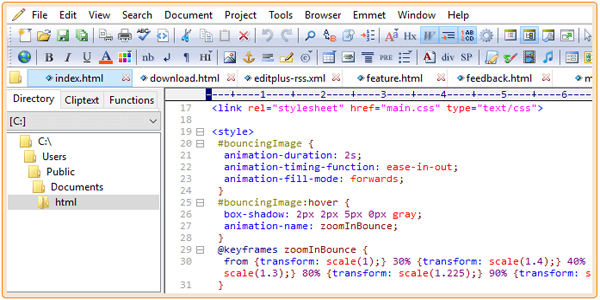
EditPlus軟件特色
1、文本編輯器
EditPlus是一套功能強(qiáng)大的文本編輯器,擁有無限制的Undo/Redo功能,可直接撤回誤操作;還可進(jìn)行英文拼字檢查、自動(dòng)換行、列數(shù)標(biāo)記、語法高亮顯示、垂直選擇、搜尋功能等,記事本沒有的超強(qiáng)功能你都可以在這兒找到;
2、(X)HTML編輯器
同時(shí),EditPlus還是一個(gè)好用的(X)HTML編輯器。單擊“File”——“New”——“HTMLPage”,就可以打開“HTML頁面編輯器”窗口,使用其中工具就可以直接進(jìn)行網(wǎng)頁的編輯與創(chuàng)作;
3、書寫電子郵件
用戶發(fā)送電子郵件時(shí),可以先在EditPlus中寫好。寫完之后,執(zhí)行“文件”——“其他”——“發(fā)送郵件”,即可啟動(dòng)默認(rèn)默認(rèn)的郵件客戶端,發(fā)送郵件;
4、鎖定文件
執(zhí)行“文件”——“其他”——“鎖定文件”,就可將指定文件鎖定,其他程序便無法修改;
5、復(fù)制為HTML
在“編輯”——“剪貼板”中有若干功能,其中“復(fù)制為HTML”一項(xiàng)十分特別,感興趣的網(wǎng)友可以試試。
EditPlus安裝步驟
1、首先在該頁選任意地址將EditPlus軟件包下載至本地,然后解壓運(yùn)行包內(nèi)安裝程序。如下:在本站下載新版的Editplus軟件安裝包,雙擊運(yùn)行。
2、根據(jù)提示選擇【Accept】進(jìn)入EditPlus軟件的安裝設(shè)置界面,選擇【...】即可開始設(shè)置。
3、最后,EditPlus安裝完就可以開始體驗(yàn)了。
EditPlus使用技巧
一、設(shè)置EditPlus的配置文件路徑
當(dāng)我們對(duì)EditPlus進(jìn)行一系列的配置以后,保存下這些配置文件。以后當(dāng)我們重裝系統(tǒng),或者換臺(tái)電腦使用的時(shí)候,只要重新加載一下那些配置文件,以前的配置就都重新回來了,非常方便。所以,在講其他配置和技巧之前,我們先設(shè)置好EditPlus的配置文件路徑。
1、運(yùn)行打開EditPlus——【tools】——【Set Directories...】
2、選擇你需要設(shè)置的信息,有兩個(gè)目錄一個(gè)是文件控制器;一個(gè)是語法目錄,大家根據(jù)自己需求設(shè)置即可。
二、配置文件模板,告別重復(fù)的體力勞動(dòng)
菜單【File】→ 【New】→ 【Configure templates...】→ 在打開的對(duì)話框中“填上”菜單中顯示的文字,已經(jīng)模板文件的路徑,就可以了。下次當(dāng)你再次選擇【File】→ 【New】的時(shí)候,就能夠看到你建立的模板了。
EditPlus常用快捷鍵
以瀏覽器模式預(yù)覽文件:Ctrl + B
開始編輯“以瀏覽器模式預(yù)覽的文件”:Ctrl + E
新建html文件:Ctrl+Shift+N
新建瀏覽器窗口(類似于在EditPlus中打開ie):Ctrl+Shift+B
選中的字母切換為小寫:Ctrl+L
選中的字母切換為大寫:Ctrl+U
選中的詞組首字母大寫:Ctrl+Shift+U
復(fù)制選定文本并追加到剪貼板中:Ctrl+Shift+C
剪切選定文本并追加到剪貼板中:Ctrl+Shift+X
創(chuàng)建當(dāng)前行的副本:Ctrl+J
復(fù)制上一行的一個(gè)字符到當(dāng)前行:Ctrl+-
剪切選定文本并追加到剪貼板中:Ctrl+Shift+X
合并選定行:Ctrl+Shift+J
反轉(zhuǎn)選定文本的大小寫:Ctrl+K
開始/結(jié)束選擇區(qū)域:Alt+Shift+B
選擇當(dāng)前行:Ctrl+R
全屏模式開/關(guān):Ctrl+K
顯示或隱藏標(biāo)尺:Alt+Shift+R
顯示或隱藏制表符與空格:Alt+Shift+I
顯示函數(shù)列表:Ctrl+F11
轉(zhuǎn)到當(dāng)前文檔的指定行:Ctrl + G
設(shè)置或清除當(dāng)前行的標(biāo)記:F9
轉(zhuǎn)到下一個(gè)標(biāo)記位置:F4
轉(zhuǎn)到上一個(gè)標(biāo)記位置:Shift+F4
清除當(dāng)前文檔中的所有標(biāo)記:Ctrl+Shift+F9
搜索一對(duì)匹配的括號(hào):Ctrl+]
搜索一對(duì)匹配的括號(hào)并選擇該文本:Ctrl+Shift+]
切換當(dāng)前文檔的自動(dòng)換行功能:Ctrl+Shift+W
編輯當(dāng)前 HTML 頁面的源文件:Ctrl+E
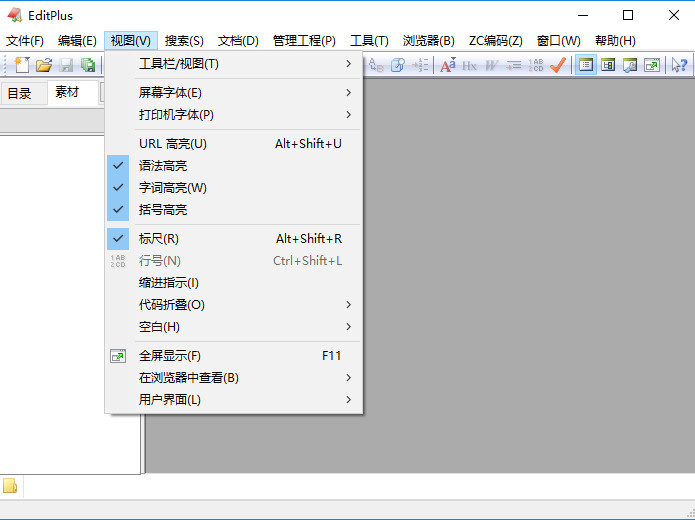
EditPlus常見問題
一、用EditPlus如何快速刪除行首空格?
路徑:選中文本 – 編輯 – 格式 – “刪除前導(dǎo)空格” 或者 “裁剪行尾空格”。
二、editplus怎么設(shè)置字體大小?
1、運(yùn)行打開EditPlus——【打開文件】——【Tools】——【preferences】

2、選擇【General】——【Area】——選擇需要的字體大小。
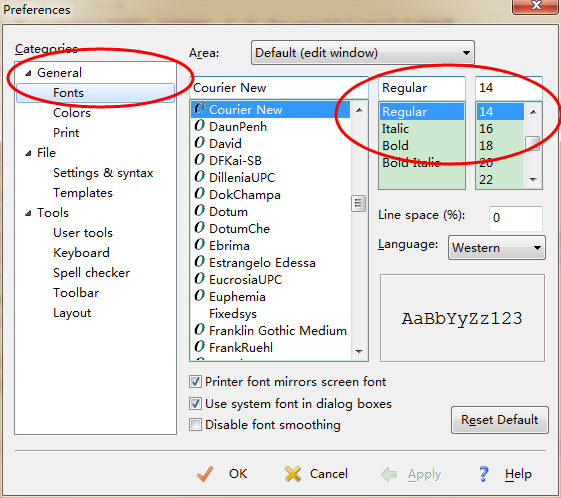
三、EditPlus如何設(shè)置瀏覽器?
1、在電腦上打開已經(jīng)安裝好的EditPlus,在頁面上方工具欄中找到工具選項(xiàng),點(diǎn)擊打開。
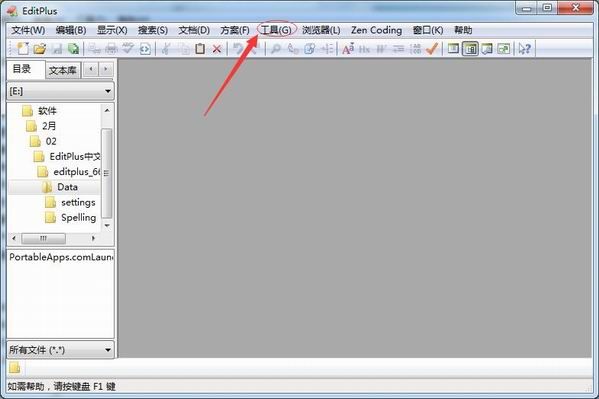
2、這時(shí)在打開的下拉菜單中,找到首選項(xiàng),直接打開。
3、進(jìn)入首選項(xiàng)的設(shè)置頁面,點(diǎn)擊左側(cè)欄目中的工具。
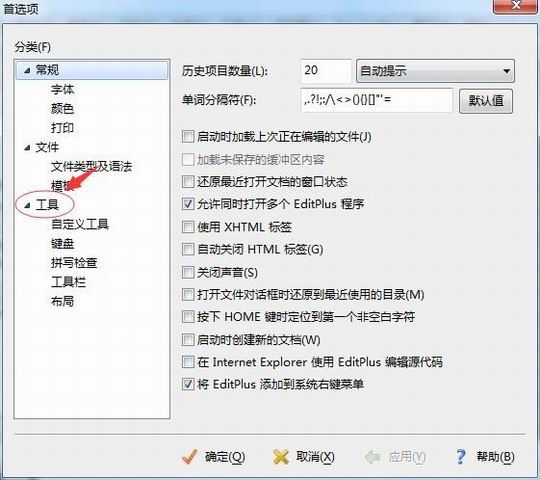
4、這時(shí),在頁面的右側(cè)將可以看到browser1目前默認(rèn)為無縫瀏覽器,點(diǎn)擊下拉菜單按鈕。
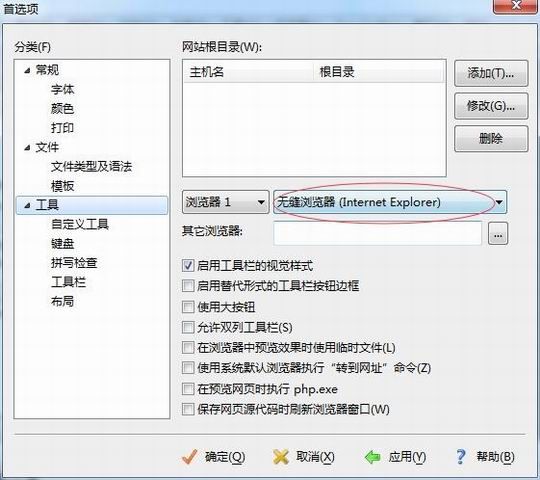
5、在彈出的下拉菜單中,找到想要使用的瀏覽器,直接選中。
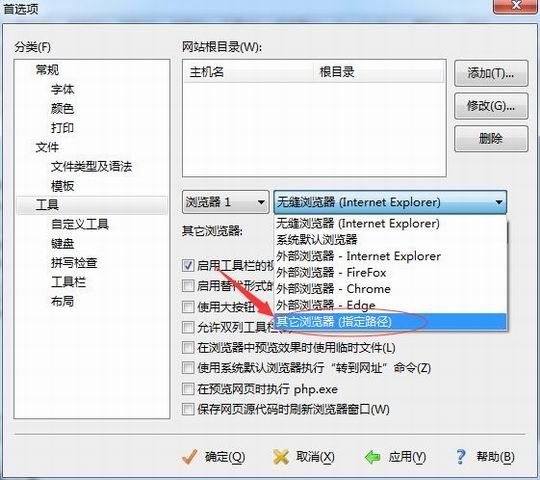
6、設(shè)置完畢,點(diǎn)擊應(yīng)用,并且點(diǎn)擊確定按鈕退出。
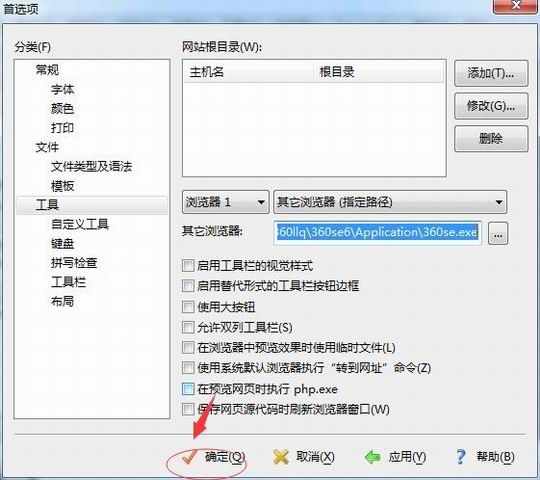
7、這時(shí),我們?cè)冱c(diǎn)擊頁面左上角的小地球進(jìn)行源代碼的運(yùn)行,便直接跳轉(zhuǎn)到所設(shè)置的瀏覽器頁面中了。
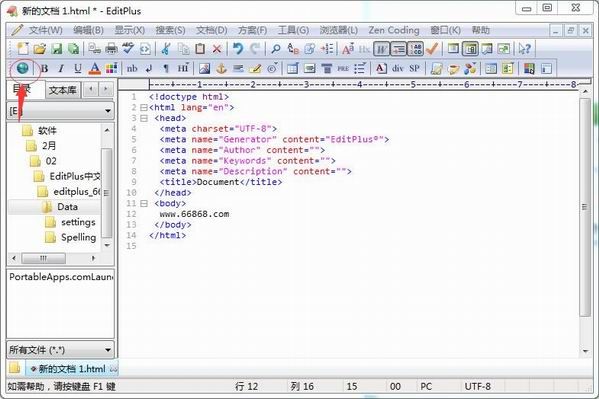
四、EditPlus編輯器如何自動(dòng)補(bǔ)全代碼?
1、雙擊打開EditPlus快捷方式,打開軟件后,點(diǎn)擊【首選項(xiàng)】。
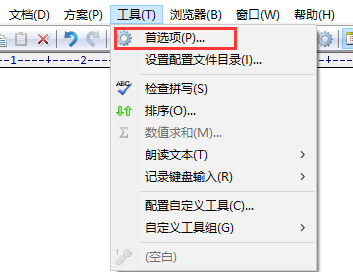
2、在打開的首選項(xiàng)窗口中,點(diǎn)擊左側(cè)的【文件類型和語法】,文件類型選擇【HTML】,您可以根據(jù)實(shí)際選擇,勾上自動(dòng)完成選項(xiàng),點(diǎn)擊后面的【...】打開后綴為acp的默認(rèn)自動(dòng)完成文件,進(jìn)行個(gè)性編寫。
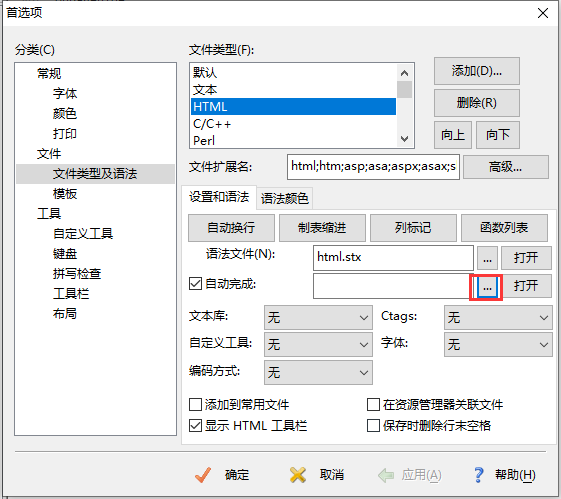
3、打開.acp文件,可以看到第一行#TITLE=HTML,是說明自動(dòng)完成文件類型;下面的#CASE=n,不用管它。接下來就開始編寫了,#T=n n是快捷字段;下面的就是要設(shè)置的標(biāo)簽名,標(biāo)簽中間的是正則,無需更改默認(rèn)就可以了。按照這種格式,添加自己的自動(dòng)完成。
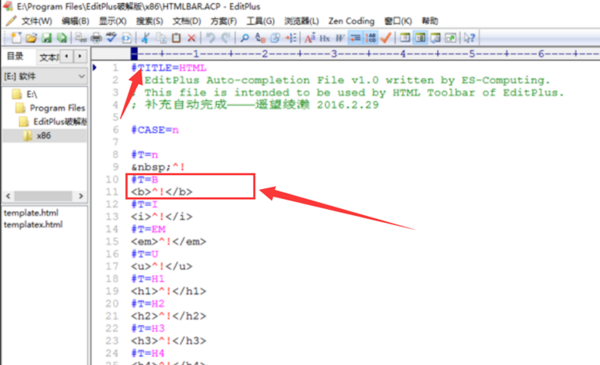
4、最后點(diǎn)擊最下面的【應(yīng)用】,就完成了。
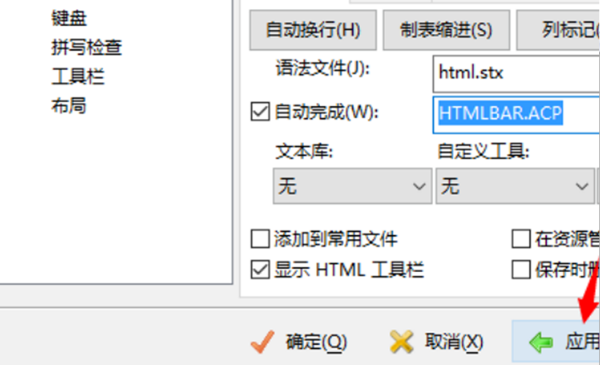
5、最后檢測(cè)效果,新建一個(gè)HTML文件,輸入一個(gè)字母“n”,按下空格
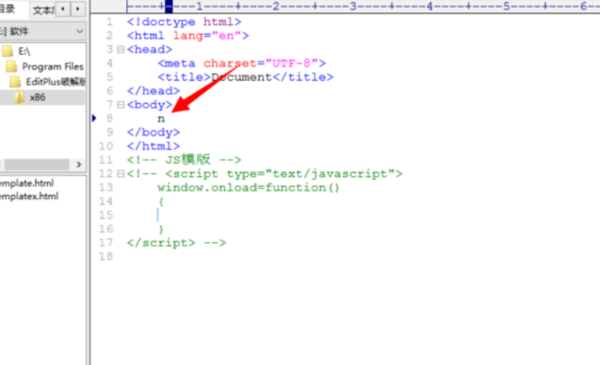
6、!此時(shí)就會(huì)自動(dòng)打出【&nabsp】,自動(dòng)補(bǔ)全功能就設(shè)置成功了。
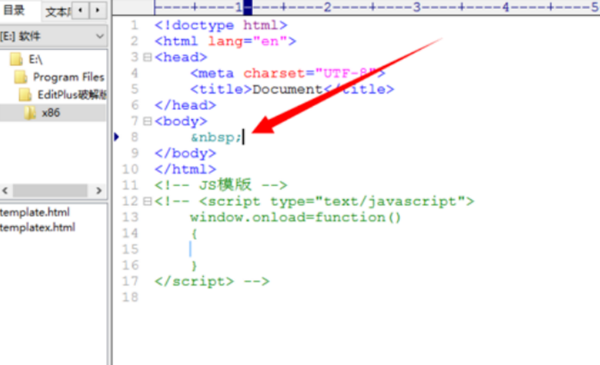
EditPlus同類軟件推薦
1、UltraEdit 26官方版是一款高效實(shí)用的文本編輯工具。UltraEdit 26最新版軟件功能齊全,支持編輯文本、十六進(jìn)制、ASCII碼,以及配置編程、常規(guī)文件關(guān)聯(lián)等功能。UltraEdit軟件還是高級(jí) PHP、Perl、Java 和 JavaScript 程序編輯器,兼容性強(qiáng),滿足一切編輯需求。
下載地址:http://www.shindouhigashi-t.com/soft/10033213.htm
2、FoxitPDFEditor官方版軟件是第一個(gè)真正的PDF文件編輯軟件。Foxit PDF Editor可以對(duì)PDF文件進(jìn)行修改,F(xiàn)oxitPDFEditor最新版軟件操作簡(jiǎn)單,功能強(qiáng)大,用戶可以根據(jù)自己需求調(diào)整屬性欄和書簽欄,省時(shí)省力!
下載地址:http://www.shindouhigashi-t.com/soft/10011069.htm
3、OneNote 2016是用來記錄生活中重要事件的數(shù)字筆記本,可以簡(jiǎn)略寫下你的想法,記錄課堂和會(huì)議筆記,沒有使用期限可以盡情使用,想用多久用多久。OneNote 2016可以計(jì)劃重要事件,把握靈感創(chuàng)建新的內(nèi)容,無論在家里還是辦公室都可以跨設(shè)備使用你的筆記。
下載地址:http://www.shindouhigashi-t.com/soft/976965.htm
EditPlus更新日志
1.修復(fù)已知BUG
2.優(yōu)化軟件運(yùn)行效率
|
華軍小編推薦: EditPlus是一款非常適合開發(fā)者使用的文本編輯器。EditPlus編輯器的功能定位和notepad++、UltraEdit等類似,可以有需要的小伙伴們提供文本、HTML以及程序語言編輯的功能。另外,小編還為大家整理了其他編輯器供大家選擇。如:火龍果寫作、UltraEdit、UltraEdit 26等下載。 |








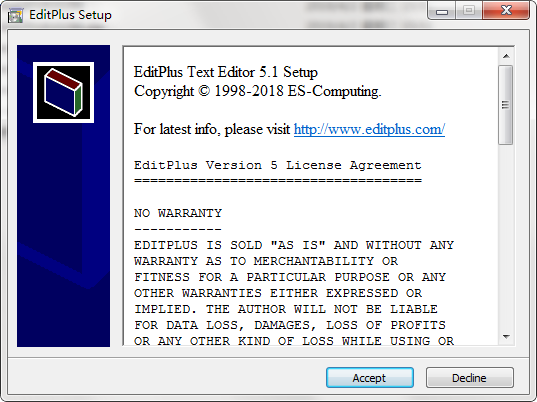
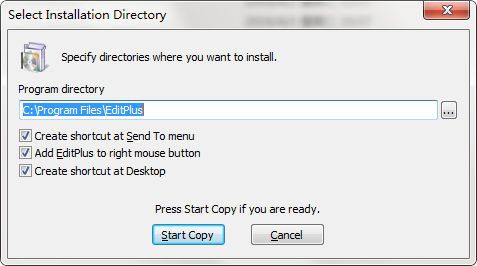
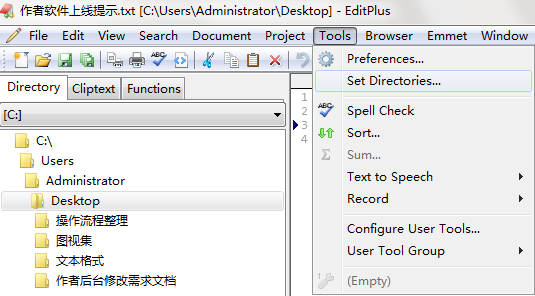
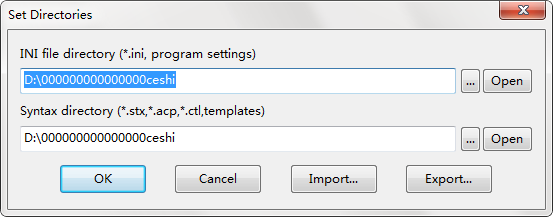
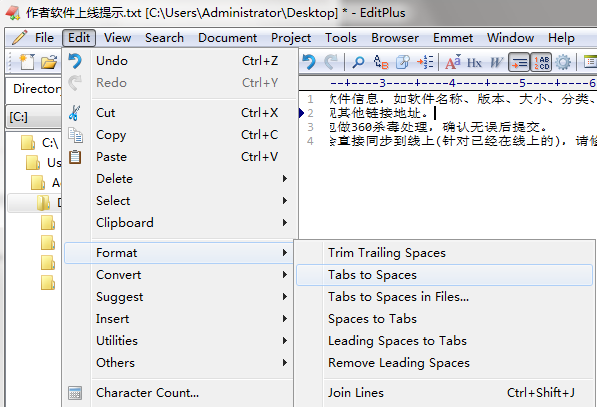

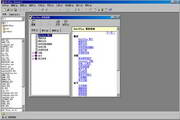




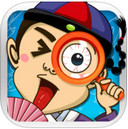






























您的評(píng)論需要經(jīng)過審核才能顯示
有用
有用
有用